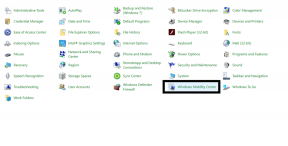Kā palaist virtuālo mašīnu Linux
Linux / / August 05, 2021
Visiem ir zināms, ka otrais variants vienmēr ir noderīgs un tas pats attiecas uz visiem un visiem. Runājot par jaunās operētājsistēmas instalēšanu, vienmēr ir ieteicams, ja datorā ir papildu OS, un jums arī nebūs garlaicīgi. Pats labākais ir tas, ka tagad ir vienkāršāk un ātrāk nekā jebkad agrāk vienkārši instalēt un palaist virtuālo mašīnu Linux. Nu, izrakīsim to.
Tātad, kā norāda nosaukums, ja tādā gadījumā jūs interesē instalēt otru operētājsistēmu savā datorā, kurā darbojas Linux, bez divējādas sāknēšanas sistēmas, šī rokasgrāmata ir paredzēta tikai jums. Lai gan divkāršās sāknēšanas opcija vienmēr ir pieejama jūsu Linux datorā, varat instalēt un palaist arī a virtuālā iekārta nemanāmi. Tātad, runājot par opciju Dual-Booting, tā var darbināt vairākas Linux operētājsistēmas jūsu datorā, bet tas var nedarboties pareizi visiem.
Lietotājiem var sākt parādīties atsāknēšana konkrētajā sistēmā un dažas citas problēmas, kas nav piemērotas. Šāda veida problēmas galvenokārt rodas, ja datorā ir instalēta gan Windows, gan Linux OS. Tā kā dažiem lēnākas vai vecākas paaudzes datoriem var būt nepieciešams daudz ilgāks laiks, lai sāktu sistēmā.
It īpaši, ja izmantojat pretvīrusu programmatūru, kas katru reizi pēc skenēšanas sāk skenēt visus datora diskus un failus. Diezgan kairinošs. Šajā scenārijā virtuālā mašīna jums ļoti palīdzēs.
Satura rādītājs
- 1 Kas ir virtuālā mašīna?
-
2 Kā palaist virtuālo mašīnu Linux
- 2.1 Noderīgi virtuālie darbarīki Linux personālajam datoram
- 2.2 Kura operētājsistēma un rīks vislabāk darbojas Linux VM?
Kas ir virtuālā mašīna?
Kā norāda nosaukums, virtuālā mašīna vai virtuālā mašīna ir faktiski izveidota vide datoru lietotājiem, kas piedāvā virtuālo datoru sistēma ar savu atmiņu, procesoru, atmiņu, tīkla saskarni un daudz ko citu, lai lietotājs varētu nevainojami izmantot citu operētājsistēmu tajā.
Ir arī vērts pieminēt, ka virtuālā mašīna būtībā ir instalēta fiziskajā atmiņā, kas ir faktisko datoru, taču tas neietekmēs sistēmas veiktspēju vai jau darbojošos operētājsistēmu.

Virtuālo operētājsistēmu mēs varam saukt arī par “Guest OS” virtuālajā mašīnā. Kaut arī datorā jau darbojošos operētājsistēmu šajā kontekstā var nosaukt par “Host OS”. Tas ne tikai ļauj pilnībā atšķirt instalēto operētājsistēmu, bet arī lietotāji var vienkārši palaist abas sistēmas bez sāknēšanas, uzglabāšanas, veiktspējas un citām problēmām.
Kā palaist virtuālo mašīnu Linux
Tātad, lai datorā palaistu virtuālo mašīnu, vispirms ir jāaktivizē virtualizācijas vide savā sistēmā. Tas nozīmē, ka jums jāpārbauda, vai jūsu Linux dators spēj pareizi apstrādāt virtualizāciju.
- Lai to izdarītu, ieslēdziet Linux datoru un palaidiet Terminal.
- Tagad ierakstiet šādu komandu un nospiediet Enter:
lscpu
- Pēc tam jums jāmeklē CPU konfigurācijas virtualizācijas veids. Tas izskatīsies apmēram tā VT-x, VT-dvai AMD-V.
- Ja vēlaties savā datorā iespējot aparatūras virtualizāciju, jums būs jārestartē dators un jāpalaiž BIOS vai UEFI režīmā. (BIOS vai UEFI režīma atvēršana mainās atkarībā no aparatūras. Tomēr parasti tam varat piekļūt, izmantojot Dzēst taustiņu vai F2 nospiežot vairākas reizes, kad dators uzsāk restartēšanu)
- Dodieties uz Papildu opcija BIOS> Pārbaudiet Virtualizācija vai VT-x / VT-d vai AMD-V. (atkarībā no aparatūras veida)
- Tātad, izmantojiet bulttaustiņus, lai pārvietotos pa opcijām, un nospiediet taustiņu Enter, lai izvēlētos vienu no tām.
- Visbeidzot nospiediet F10 vienu reizi, lai saglabātu un izietu no BIOS režīma.
- Dators atkal normāli palaidīsies sistēmā.
Tagad, runājot par virtuālajiem darbgaldiem, ir daži piemēroti rīki un veidi, kurus mēs minējām tālāk.
Noderīgi virtuālie darbarīki Linux personālajam datoram
Tātad, kad aparatūras virtualizācija ir aktivizēta jūsu Linux datorā, jums būs nepieciešams rīks, lai viegli izveidotu virtualizāciju esošajā sistēmā. Apskatīsim.
1. Oracle VM VirtualBox pārvaldnieks
Izmantojot vairākas vizualizācijas iespējas, VirtualBox var datorā izveidot virtuālo mašīnu. Tas arī glabā virtuālās mašīnas kā diska attēlus un piedāvā programmatūras / aparatūras virtualizāciju, virtuālās mašīnas glabājot kā diska attēlus. Tādēļ lietotāji var viegli dublēt vai pārsūtīt datus starp citiem datoriem vai virtuālajiem darbgaldiem.

Jūs varat iegūt Oracle VM VirtualBox Manager šeit bez maksas. VirtualBox var viegli palaist Windows un Linux Distros (32 bitu un 64 bitu). Tagad lietotāji var arī instalēt macOS VirtualBox pēc konfigurācijas pārbaudes Hackintosh datorā.
2. Izmantojiet QEMU, lai palaistu Linux virtuālo mašīnu
Varat arī izmantot QEMU, lai palaistu ARM balstītu Linux VM kā operētājsistēmu datorā. Tas ir saderīgs arī ar Android, Raspberry Pi un citām sistēmām, kas nav Linux (RISC OS), jo komandrindām iestatīšanas process ir ļoti ātrs.
QEMU nozīmē ‘Quick Emulator’, un, izmantojot pāris komandrindas, virtuālā mašīna un tās operētājsistēma var būt gatava dažu minūšu laikā.
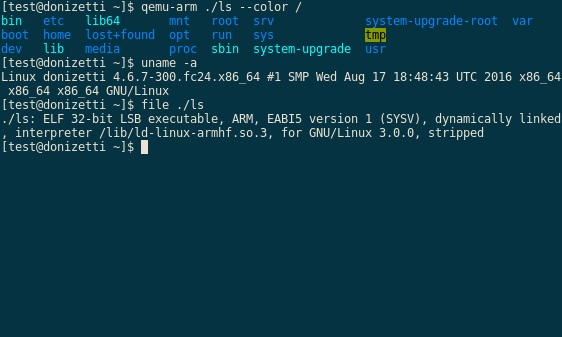
- Lai instalētu QEMU aparatūras virtualizācijas pārvaldībai, atveriet termināli un ierakstiet šādu komandrindu, pēc tam nospiediet taustiņu Enter:
sudo apt instalēt qemu qemu-kvm libvirt-bin
- Pēc tam QEMU piedāvās jums grafisko lietotāja saskarni (GUI), lai palaistu Linux virtuālo mašīnu datorā, neievadot tādas komandas kā QtEmu vai AQEMU vai JavaQemu. (Ieteicams QtEmu)
3. VMware darbstacijas atskaņotājs
VMware Workstation Player nozīmē arī VM Player, kas piedāvā virtualizāciju x64 sistēmas tipam, kurā darbojas Microsoft Windows, Linux. Jūs varat lejupielādējiet VMware Workstation Player šeit. Paturiet prātā, ka tā nedarbina ARM sistēmu.
Kura operētājsistēma un rīks vislabāk darbojas Linux VM?
No jums būs atkarīgs, kuru operētājsistēmu darbināt personālajā datorā Linux VM (Virtual Machine). Tomēr Ubuntu vai Lubuntu (Ubuntu vieglā versija) lieliski iederēsies Linux VM rīkos. Kaut arī VirtualBox rīks būs laba izvēle lielākajai daļai lietotāju, jo tas ir atvērtā koda rīks, turklāt vienkāršs.
Viss, puiši. Mēs pieņemam, ka šī rokasgrāmata jums bija noderīga. Lai iegūtu papildu jautājumus, varat komentēt tālāk.
Subodham patīk rakstīt saturu neatkarīgi no tā, vai tas ir saistīts ar tehnoloģijām vai ir cits. Pēc gada rakstīšanas tehnikas emuārā viņš aizraujas ar to. Viņam patīk spēlēt spēles un klausīties mūziku. Bez emuāru veidošanas viņš ir atkarīgs no spēļu datoru versijām un viedtālruņu noplūdēm.